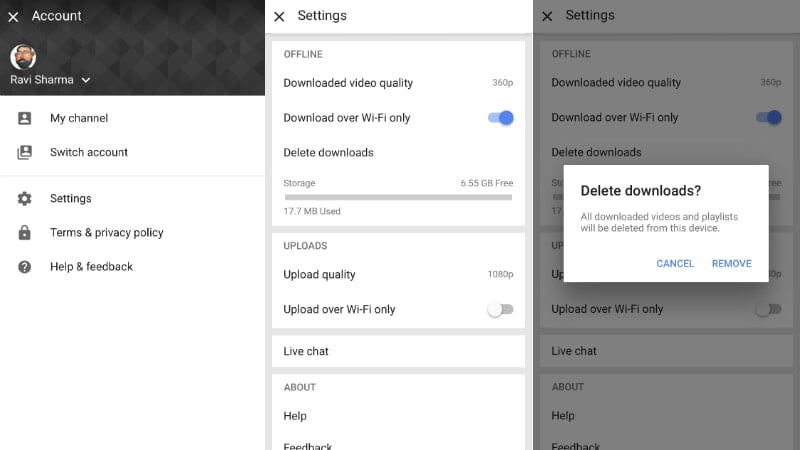Come eliminare tutti i video offline dall'app YouTube su Android, iPhone o iPad YouTube è la piattaforma di condivisione video più grande al mondo e tra i siti più popolari al mondo. Nel 2014, YouTube ha lanciato la funzione che consente agli utenti Scaricare video per guardarli sui loro dispositivi mobili, dando loro una tregua dall'internet instabile che stava rovinando la loro esperienza di visione dei video.
Molti video di YouTube possono essere scaricati al giorno d'oggi, ma funzionano solo su smartphone, qualsiasi app YouTube Per Android, iPhone e iPad, i video non possono essere scaricati su computer desktop. Hai fino a 30 giorni per guardare i video di YouTube scaricati, dopodiché i video rimarranno nella sezione Download, ma non potranno essere guardati e non verranno eliminati da soli.
I video di YouTube scaricati sul telefono non solo aiutano quando si dispone di una connessione irregolare, ma anche se si viaggia in un'area senza Internet o su un volo. E mentre le tariffe dati sono diminuite drasticamente da quando è stata introdotta la funzione, non sempre otteniamo le migliori velocità Internet per lo streaming di contenuti su YouTube. Tuttavia, l'archiviazione di video in HD o il semplice download di troppi video di YouTube può occupare tutto lo spazio di archiviazione del telefono. Fortunatamente, puoi eliminare i tuoi video YouTube scaricati ogni volta che vuoi, individualmente o tutti in una volta. Sebbene il metodo per eliminare un singolo video sia abbastanza semplice, l'opzione per eliminare tutti i video di YouTube offline è nascosta nelle impostazioni. Ecco dove puoi trovarlo.
Come eliminare tutti i video di YouTube scaricati offline contemporaneamente
Puoi eliminare tutti i video offline contemporaneamente dall'app YouTube in Impostazioni
- Apri l'app YouTube e tocca il tuo profilo nell'angolo in alto a destra.
- Ora vai avanti e fai clic su Impostazioni. Su Android, apri la sezione Download, mentre su iPhone e iPad devi scorrere verso il basso fino alla sezione Offline
- Qui, fai clic su Elimina download per eliminare contemporaneamente tutti i video offline sul tuo dispositivo
Questo è tutto ciò che devi fare per rimuovere tutti i video di YouTube scaricati dal tuo dispositivo. Ma se vuoi conservare alcuni video ed eliminarne solo alcuni, c'è anche un modo per farlo.
Come eliminare i video di YouTube scaricati offline individualmente
- Tocca la scheda Libreria nell'angolo in basso a destra, quindi apri la scheda Download in Disponibili offline. Vedrai l'elenco completo dei video archiviati offline.
- Tocca i tre punti verticali accanto al video che desideri eliminare, quindi seleziona Elimina dai download e rimuovi i video singolarmente
Questo è il processo di eliminazione dei video di YouTube offline memorizzati sul telefono
Ci auguriamo che troverai utile questo articolo su come eliminare tutti i video offline dall'app YouTube. Se hai domande, pubblicale nella casella dei commenti qui sotto.